Voor Blu-ray-liefhebbers: je hebt waarschijnlijk een heleboel Blu-rays in huis. We weten allemaal dat het afspelen van 3D Blu-rays perfect is, omdat het een betere kijkervaring kan bieden. Het nadeel is echter dat het lastig is om de content ergens anders te bekijken, omdat je dan zowel een schijf als een driver mee moet nemen. Dus als je de content probleemloos wilt afspelen, is de beste oplossing om je 3D Blu-ray te rippen. Gelukkig bieden we je de meest effectieve software om je content te rippen. Daarom willen we je graag uitnodigen om deel te nemen aan deze content en alles te lezen over de meest krachtige 3D Blu-ray ripper-software die u op uw computer kunt raadplegen.
Deel 1. Wat is een 3D Blu-ray Ripper?
Een 3D Blu-ray-ripper is een uitstekende applicatie die je Blu-ray kan extraheren en omzetten in een afspeelbaar bestand op je computer. Bovendien moeten Blu-ray-rippers bijna alle videoformaten ondersteunen. Daarmee kun je het gewenste resultaat bereiken, ongeacht het formaat dat je tijdens het rippen prefereert. Dus, wat maakt een goede 3D Blu-ray-ripper? Nou, als je de beste software kiest, moet deze het volgende hebben: een eenvoudige interface, een soepel rippingsproces, ondersteuning voor verschillende formaten en meer.
Als u graag wilt weten wat de beste programma's zijn om succesvol uw 3D Blu-ray te rippen, lees dan het volgende gedeelte.
Deel 2. Top 5 3D Blu-ray Rippers voor Windows en Mac
1. Tipard Blu-ray-converter
Een van de krachtigste 3D Blu-ray-rippers die je kunt gebruiken is Tipard Blu-ray-converterDeze handige ripper helpt je om je 3D-content probleemloos te rippen. Het biedt ook een eenvoudige gebruikersinterface voor soepel Blu-ray rippen. Bovendien kun je je 3D Blu-ray rippen naar verschillende digitale formaten, waaronder MP4, MKV, MOV, FLV, WMV, AVI en meer. Je kunt ook een betere kijkervaring verwachten, omdat het programma je uitstekende kwaliteit biedt, tot wel 8K. Gebruik daarom deze Blu-ray ripper op je computer om je 3D Blu-ray perfect te rippen.
Bekijk de eenvoudige procedures hieronder om uw 3D Blu-ray effectief te rippen.
Stap 1Downloaden Tipard Blu-ray-converter op je Mac en Windows. Voer het daarna uit na het installatieproces. Zorg ervoor dat je je Blu-ray-schijf al in je driver hebt geplaatst.

GRATIS DOWNLOAD Voor Windows 7 of hoger
 Veilige download
Veilige download
GRATIS DOWNLOAD Voor Mac OS X 10.13 of hoger
 Veilige download
Veilige downloadStap 2Ga daarna naar de Ripper menu vanuit de bovenste interface. Klik vervolgens op de Laad Blu-ray optie om de 3D Blu-ray van uw apparaat toe te voegen.
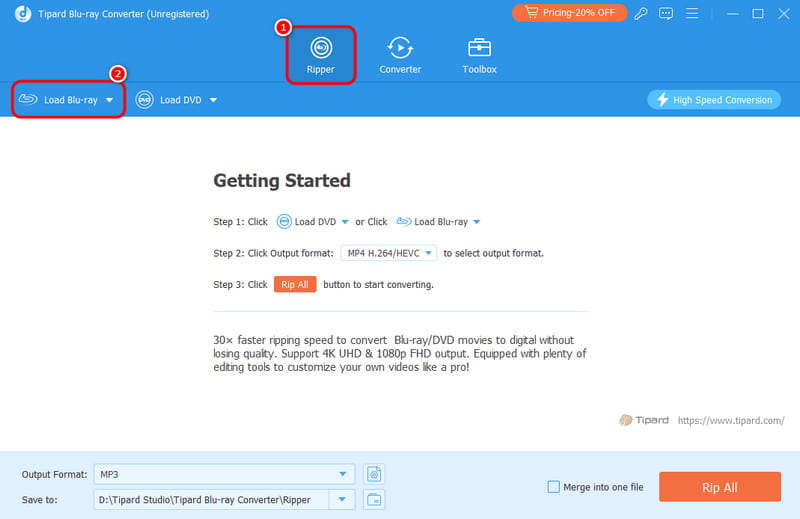
Stap 3Ga naar de Uitvoerformaat optie en begin met het selecteren van je favoriete videoformaat. Klik daarna op de Alles rippen om het definitieve ripproces te starten.
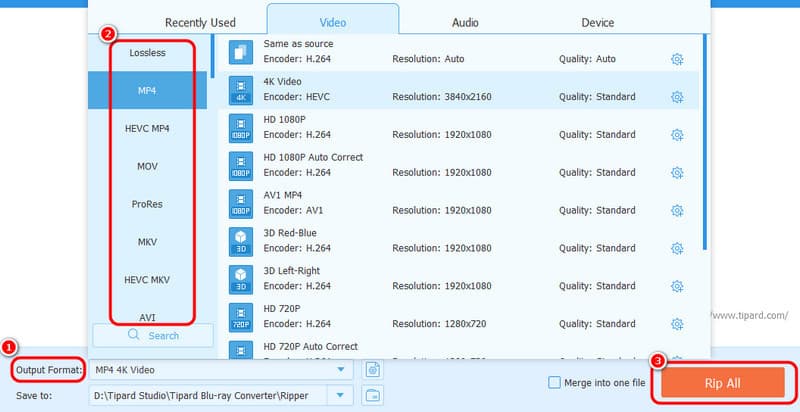
Belangrijkste kenmerken:
• Speel 3D Blu-ray af met uitstekende kwaliteit.
• Het ondersteunt verschillende digitale formaten.
• Het is mogelijk om Blu-ray in batches te rippen.
• Het biedt meerdere functies om video's te verbeteren.
- Pluspunten
- De gebruikersinterface van de ripper is eenvoudig te volgen.
- Het rippen gaat snel.
- Het biedt alle functies die gebruikers nodig hebben om de beste resultaten te behalen.
- Het is beschikbaar op Mac- en Windows-computers.
- nadelen
- Sommige geavanceerde functies zijn toegankelijk in de pro-versie.
2. Handrem
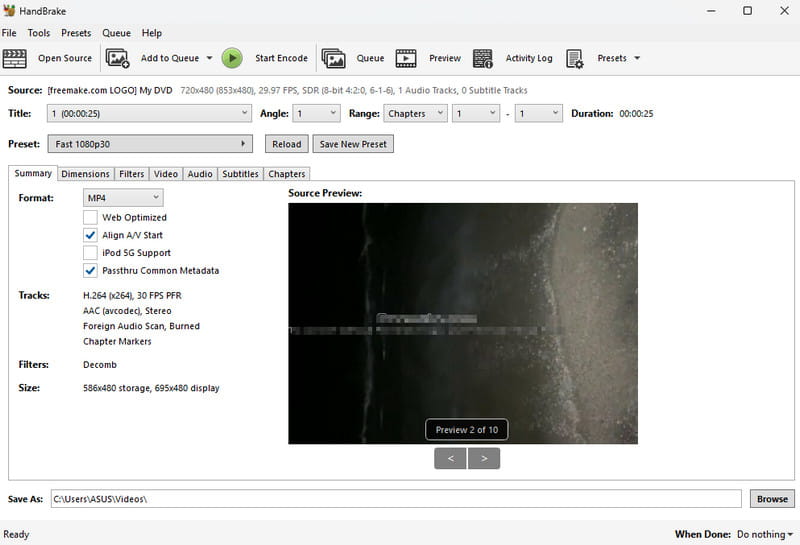
U kunt vertrouwen op Handbrake om Blu-ray te rippen op Mac en Windows. Met behulp van deze software kun je je Blu-ray omzetten in een digitaal bestand. Wat we hier zo goed aan vinden, is dat het rippen van de Blu-ray eenvoudig is. De software heeft ook een uitgebreide gebruikersinterface voor betere navigatie. Het enige nadeel is dat het slechts een paar uitvoerformaten ondersteunt, zoals MKV, MP4 en WebM.
Belangrijkste kenmerken:
• Rip 3D Blu-ray met een eenvoudig proces.
• Biedt diverse bewerkingsfuncties.
• Ondertiteling wordt ondersteund.
- Pluspunten
- De software heeft een duidelijke lay-out voor eenvoudig rippen.
- Er is een preview-sectie waarin u de mogelijke resultaten kunt zien.
- Het is toegankelijk op Windows en Mac.
- nadelen
- De gebruikersinterface van het programma is saai.
- Het mist geavanceerde functies.
- Het programma kan geen encryptie verwerken.
3. DVDFab
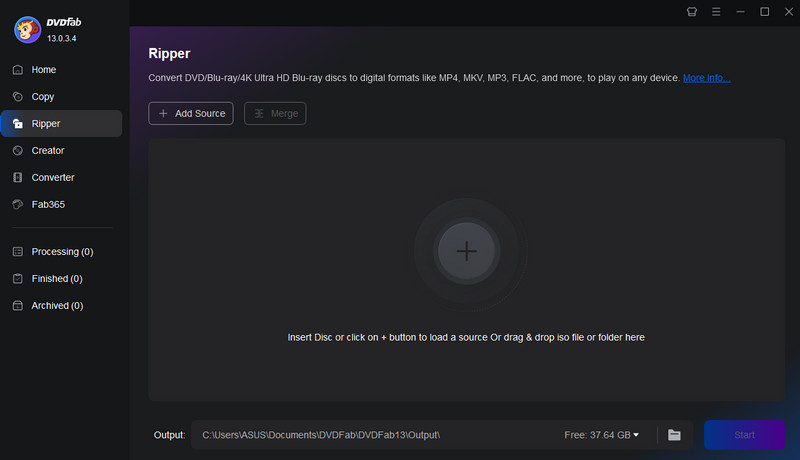
De volgende op onze lijst is DVDFabHet is een complete software die je Blu-ray-content kan rippen en converteren. Het biedt ook een snel ripproces, zodat je geen tijd verliest. Bovendien heeft het programma een eenvoudige gebruikersinterface. Het kan je Blu-ray-content ook rippen naar verschillende digitale formaten, zoals AVI, MKV, MP4, MOV, enz. Je krijgt ook een betere ervaring omdat het high-end videokwaliteit aankan, waardoor de ripper betrouwbaar is.
Belangrijkste kenmerken:
• Rip 3D Blu-ray en zet deze om in verschillende digitale formaten.
• De software kan een conversiefunctie bieden.
• Het programma kan van schijf naar schijf klonen.
- Pluspunten
- Het rippen van het programma is snel en eenvoudig.
- Hiermee kunnen gebruikers ondertitels aan de content toevoegen.
- Het mooie aan de software is dat je er meerdere Blu-rays tegelijk mee kunt rippen.
- nadelen
- De software is resource-intensief. Als je een computer met lage specificaties hebt en op zoek bent naar een DVDFab alternatief is het beste.
- Sommige functies zijn ingewikkeld om te gebruiken.
- De pro-versie is duur.
4. MaakMKV
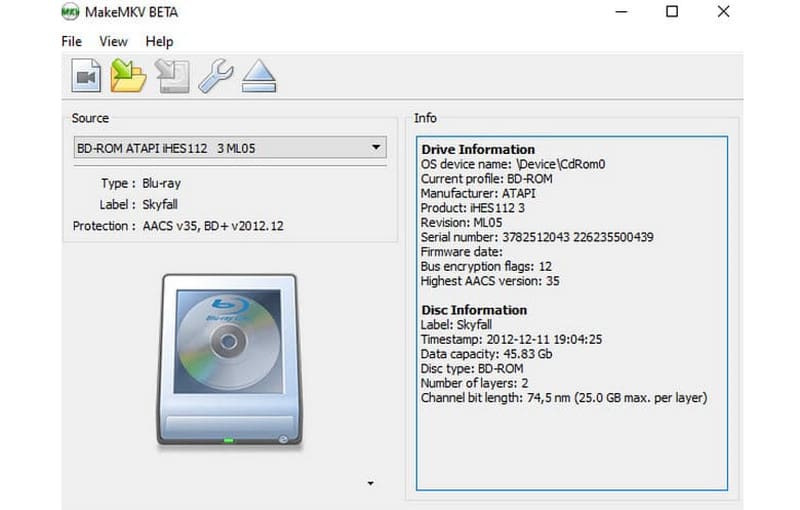
Merk MKV is een van de gratis 3D Blu-ray-rippers die je op je computer kunt gebruiken. Hiermee kun je effectief een MKV-bestand van je Blu-ray maken. Bovendien krijg je direct na het proces het gewenste resultaat dankzij het snelle ripproces. Het enige nadeel van dit programma is dat het je Blu-ray alleen in MKV-formaat kan opslaan.
Belangrijkste kenmerken:
• Rip Blu-ray effectief naar MKV-formaat.
• Het biedt een snel ripproces.
• Het biedt uitstekende videokwaliteit.
- Pluspunten
- Het proces om 3D Blu-rays te rippen is eenvoudig.
- Het kan encryptie verwerken,
- De metagegevens van het bestand kunnen behouden blijven.
- nadelen
- De inhoud die het produceert, is aanzienlijk qua bestandsgrootte.
- Het kan alleen Blu-ray naar MKV-formaat rippen.
5. VideoByte BD-DVD Ripper
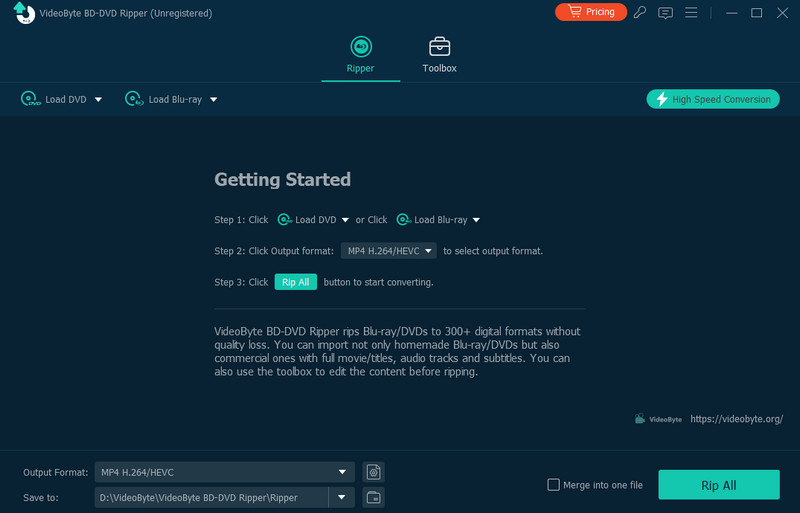
Je kunt ook gebruiken VideoByte BD-DVD Ripper om je 3D Blu-ray te rippen. De ripperfunctie is perfect als je het gewenste resultaat wilt bereiken. Je kunt je Blu-ray zelfs converteren naar verschillende formaten, zoals MP4, AVI, WMV, MKV, FLV en meer. Bovendien kun je de gewenste kwaliteit wijzigen. Het programma kan de kwaliteit verhogen tot 4K-resolutie voor een betere kijkervaring.
Belangrijkste kenmerken:
• Rip 3D Blu-ray-inhoud zonder gedoe.
• Het kan verschillende formaten met uitstekende kwaliteit aanbieden.
• Het biedt een snel ripproces.
- Pluspunten
- Het mooie van de software is dat deze encryptie ondersteunt.
- Het heeft een eenvoudig ontwerp dat geschikt is voor alle gebruikers.
- Het kan ingebouwde bewerkingsfuncties bieden om de video te verbeteren.
- nadelen
- Er zijn momenten waarop de ripper slecht presteert.
- Het heeft een duur abonnement.
Deel 3. Voordelen van het gebruik van een 3D Blu-ray Ripper
Wil je de voordelen van een 3D Blu-ray-ripper leren kennen? Bekijk dan alle details hieronder voor meer informatie.
• Met de ripper kunt u de inhoud van de Blu-ray Disc behouden en fysieke schade aan de schijf voorkomen.
• Hiermee kunt u uw content overal afspelen zonder dat u schijven of drivers nodig hebt.
• Met het programma kunt u de Blu-ray rippen en overzetten naar het gewenste formaat voor betere compatibiliteit.
• U kunt de inhoud eenvoudig delen/versturen met andere gebruikers.
Om een betere ervaring met uw 3D Blu-ray-speler te krijgen, kunt u het beste verschillende rippers gebruiken.
Bezoek dit artikel om meer te weten te komen over de beste 3D Blu-ray-rippers op je Mac en Windows, inclusief hun voor- en nadelen en functies. Als je uitzonderlijke software wilt, raden we je aan om Tipard Blu-ray-converterDeze software biedt alle handige functies die je nodig hebt om je 3D Blu-rays perfect te rippen. Het biedt zelfs verschillende ingebouwde bewerkingstools om je bestand te verbeteren en betrouwbaarder te maken.
Beste tool voor het rippen en converteren van dvd-schijven / mappen / ISO-afbeeldingsbestanden naar verschillende indelingen.
Blu-ray en dvd rippen




